Hvordan male et slott med SketchUp

Det finnes en rekke kunstteknikker som kan hjelpe med ditt digitale maleri, men det er ikke nektet som å skape 3D Art. fra grunnen kan være forvirrende. Å plukke den beste vinkelen for en kompleks struktur som dette slottet kan være utfordrende, og hvis du ikke er en rask modeller, kan man forsøke å gjøre en 3D-base redusere deg.
Tast inn SketchUp , et enkelt 3D tegneverktøy som er overraskende enkelt å lære, med funksjoner for å øke hastigheten på maleriet. Her tar vi deg gjennom hvordan du bruker dette gratis verktøyet for å lage 3D-baser. Vi vil da flytte inn Photoshop CC. å slå vår 3D-modell til et digitalt maleri.
- Beste maleri og tegneapps for iPad
I denne artikkelen lærer du hvordan du forstår en kompleks scene fra alle mulige kameravinkel, samt noen få viktige digitale maleri-forestillinger som verdiskonstruksjon, påføring av teksturerte brushstrokes, justerende fargetemperatur, maleri over fotofekst, legger til tegn for skala og så videre. La oss komme i gang.
Bruk ikonene øverst til høyre for hvert bilde for å forstørre det
01. Utforsk SketchUps kjerneverktøy
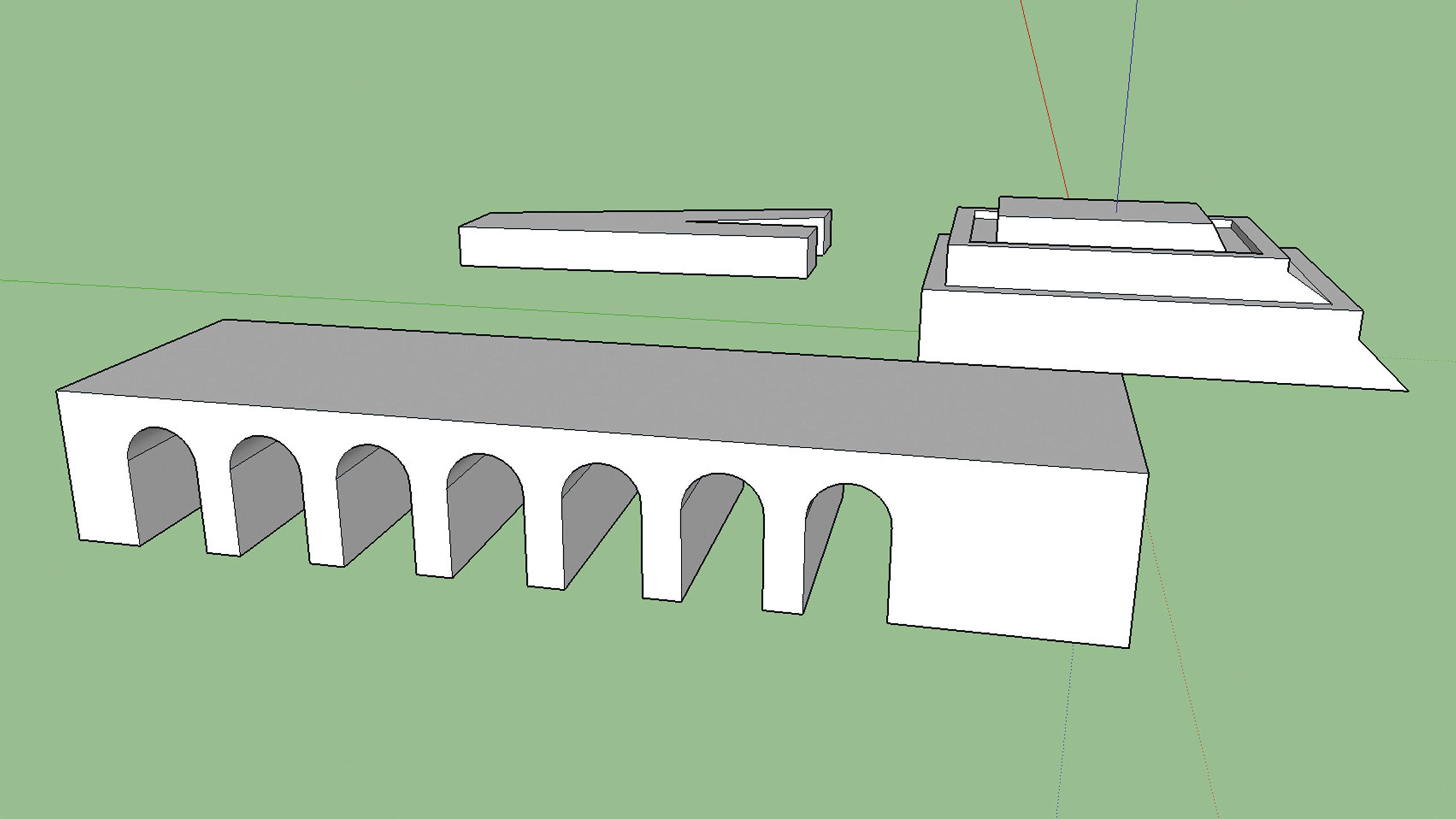
Vårt mål med denne programvaren er ikke å mestre det helt, men heller å få tak i de viktigste verktøyene som du må oppnå modelleringsprosessen raskt og effektivt. Verktøyene du vil sannsynligvis bruke mest, er linjen, buene og rektangelverktøyene, trykk- / trekk- og kompensert verktøy og også manipuleringsverktøyene, for eksempel flytte, rotere og skalere.
02. Legg til gjenkjennelig arkitektur
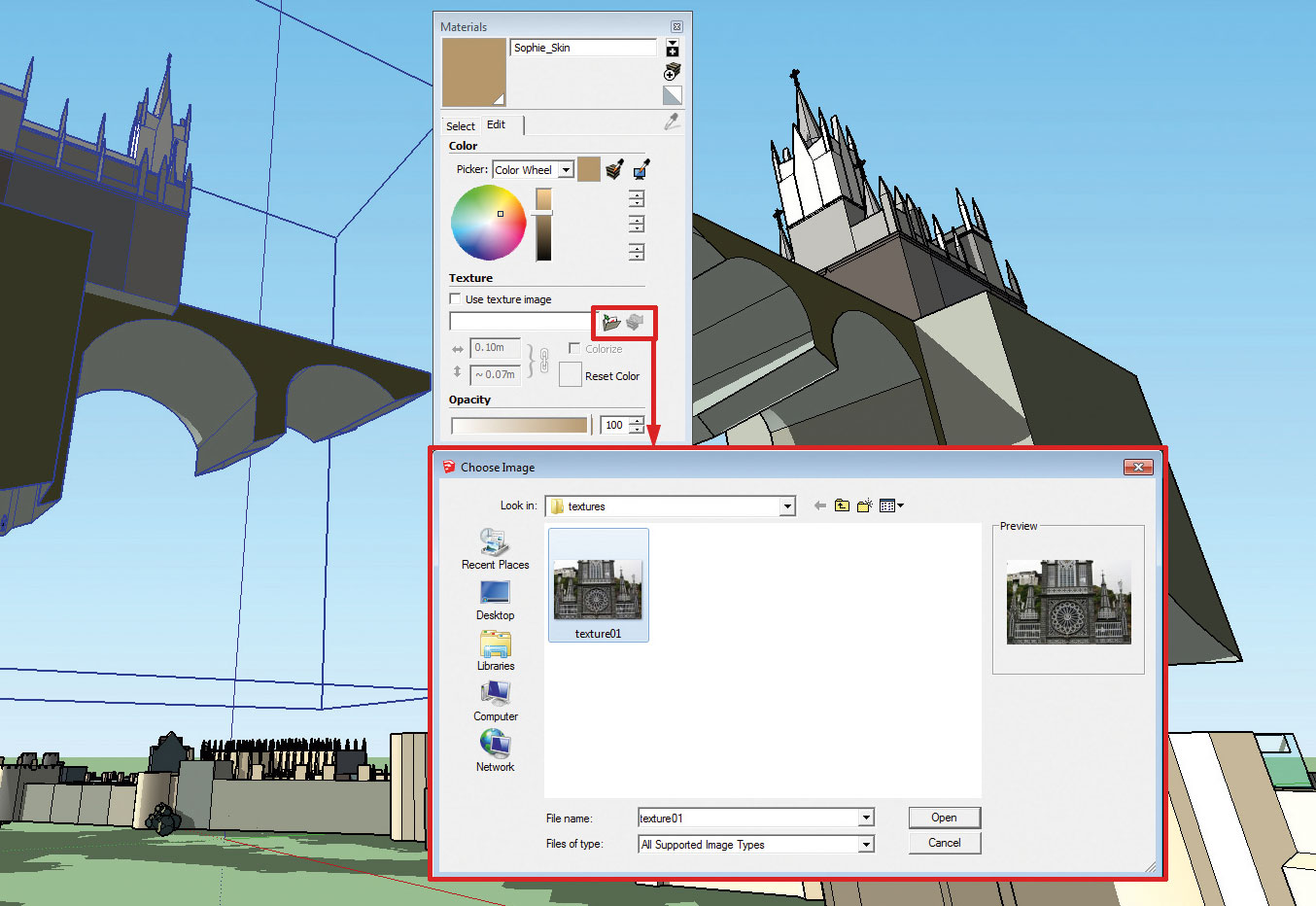
For å øke hastigheten på modelleringsprosessen, bruk real-world arkitektur referanser for å hjelpe deg med å plassere funksjoner som vinduer, buer og tårn. Her beskårte vi noen bilder av Las Lajas Sanctuary, i den columbiske byen iPiales.
Hvis du vil bruke teksturene, klikker du på objektflatene, og velger deretter det lille mappeikonet i materialpanelet for å bla til tekstur du vil bruke. Plassering av dette tøffe teksturpasset på de grunnleggende 3D-volumene hjelper deg med å bestemme når du er klar til å fortsette med et mer detaljert modelleringspass.
03. Modell en enkel 3D-base

Her er modellen vi lager i SketchUp. Som du kan se, er dette ikke en helt 3D-scene. Noen strukturer flyter i luften, og kantene kan bli jobbet litt mer. Men dette er mer enn det du trenger som grunnlaget for et maleri. Ikke fall i fellen for å gjøre alt perfekt i 3D. Vi lager konseptkunst her, ikke et 3D-sluttprodukt.
04. Bruk SketchUps ulike stilmodus
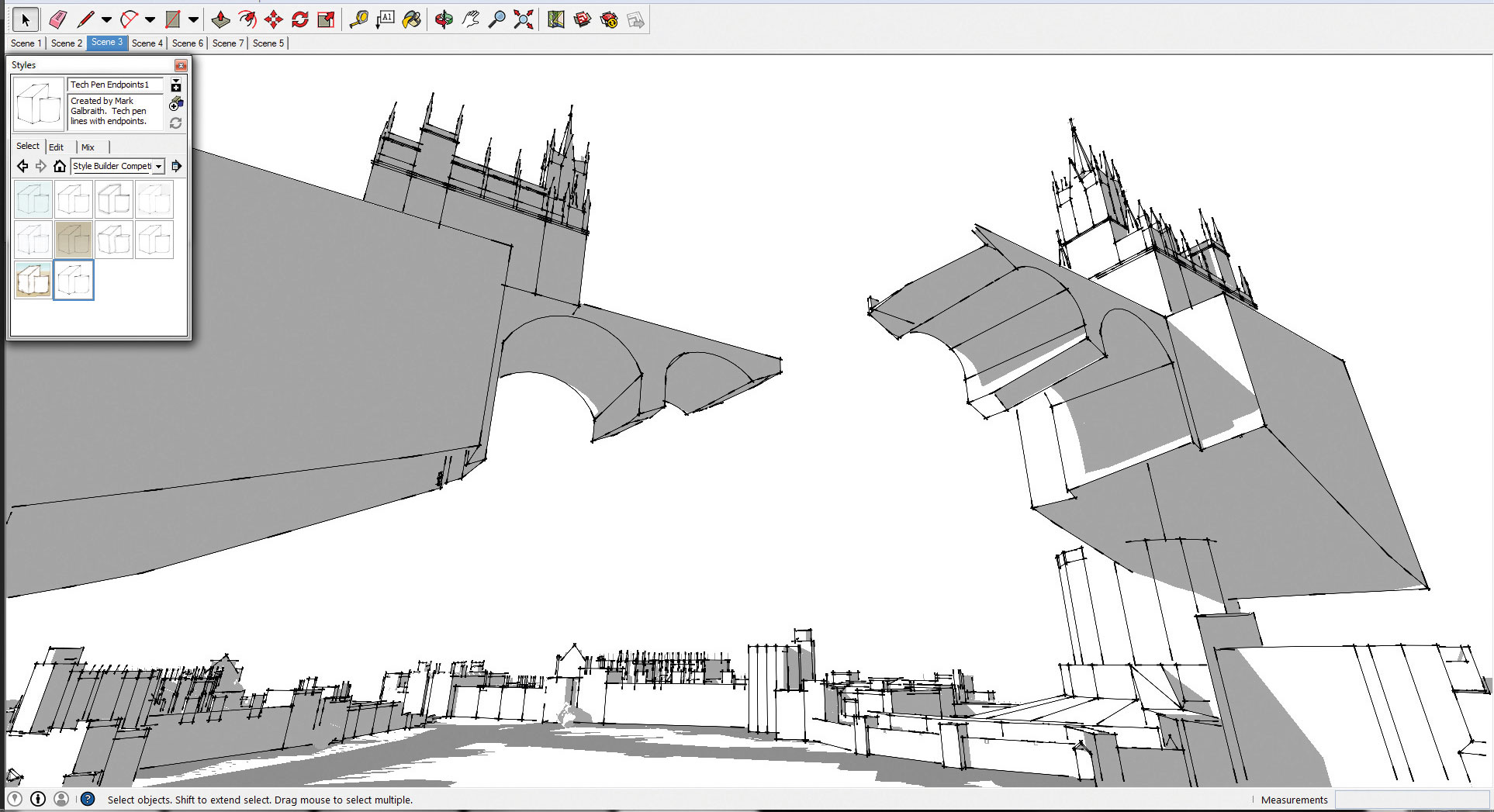
Stiler dikterer hvordan modellen din vil bli vist i SketchUp, litt som filtervirkningene på bilder i Photoshop. Du kan se modellen som linjekunst, børstearbeid, enkle teksturer og så videre. For denne maleribasen trenger vi to stiler: linje kunststil og den enkle stilen. Vi bruker dem som passerer for å lede maleriet.
05. Forbedre skyggene
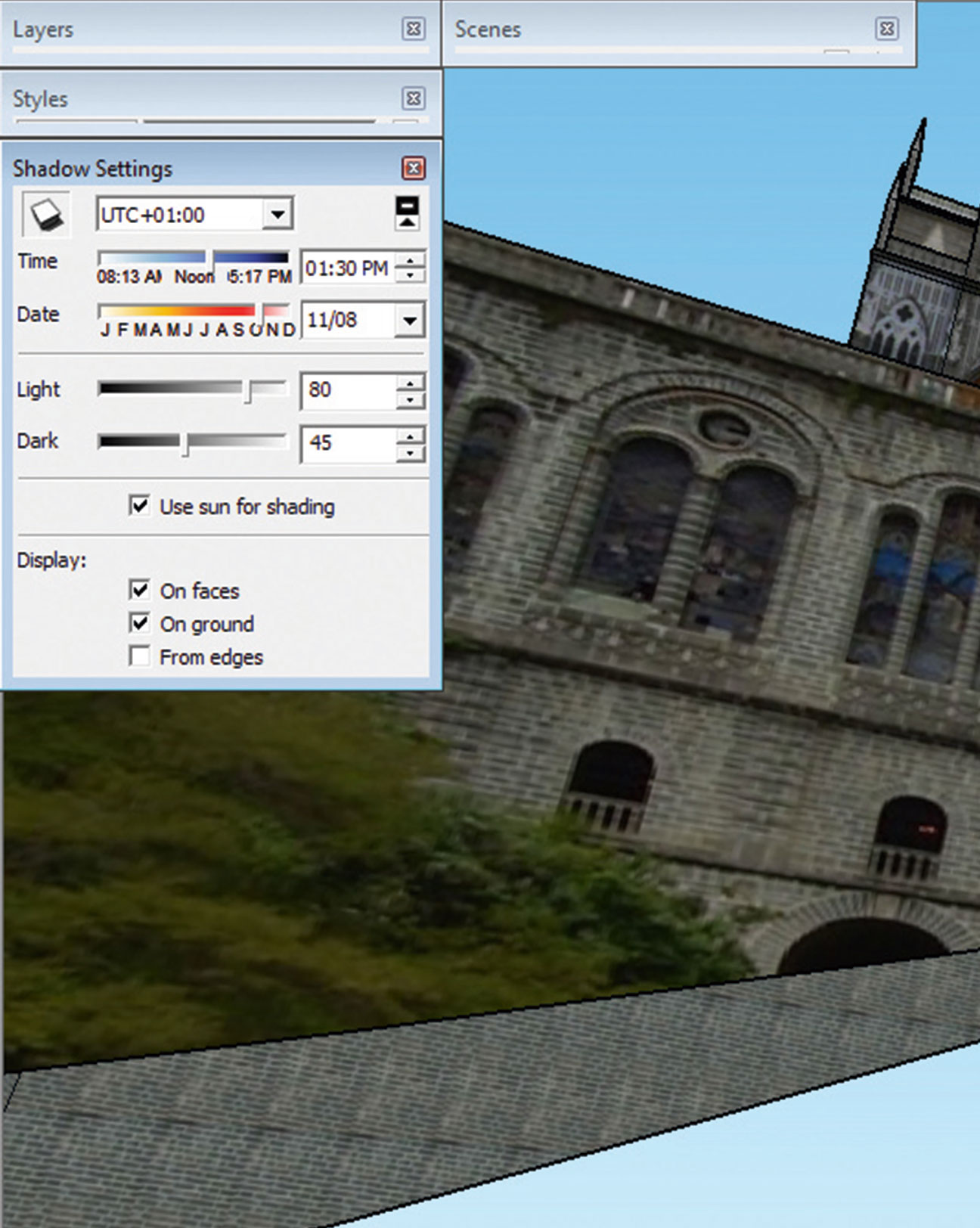
Shadow er et kraftig verktøy for å skape interessante sammensetninger. Skyggeinnstillingen i SketchUp gjør at du kan velge en bestemt tidssone, dato og klokkeslett for dagen, for å se effekten av forskjellige skygger og lys på modellen.
06. Utforsk ulike kameravinkler
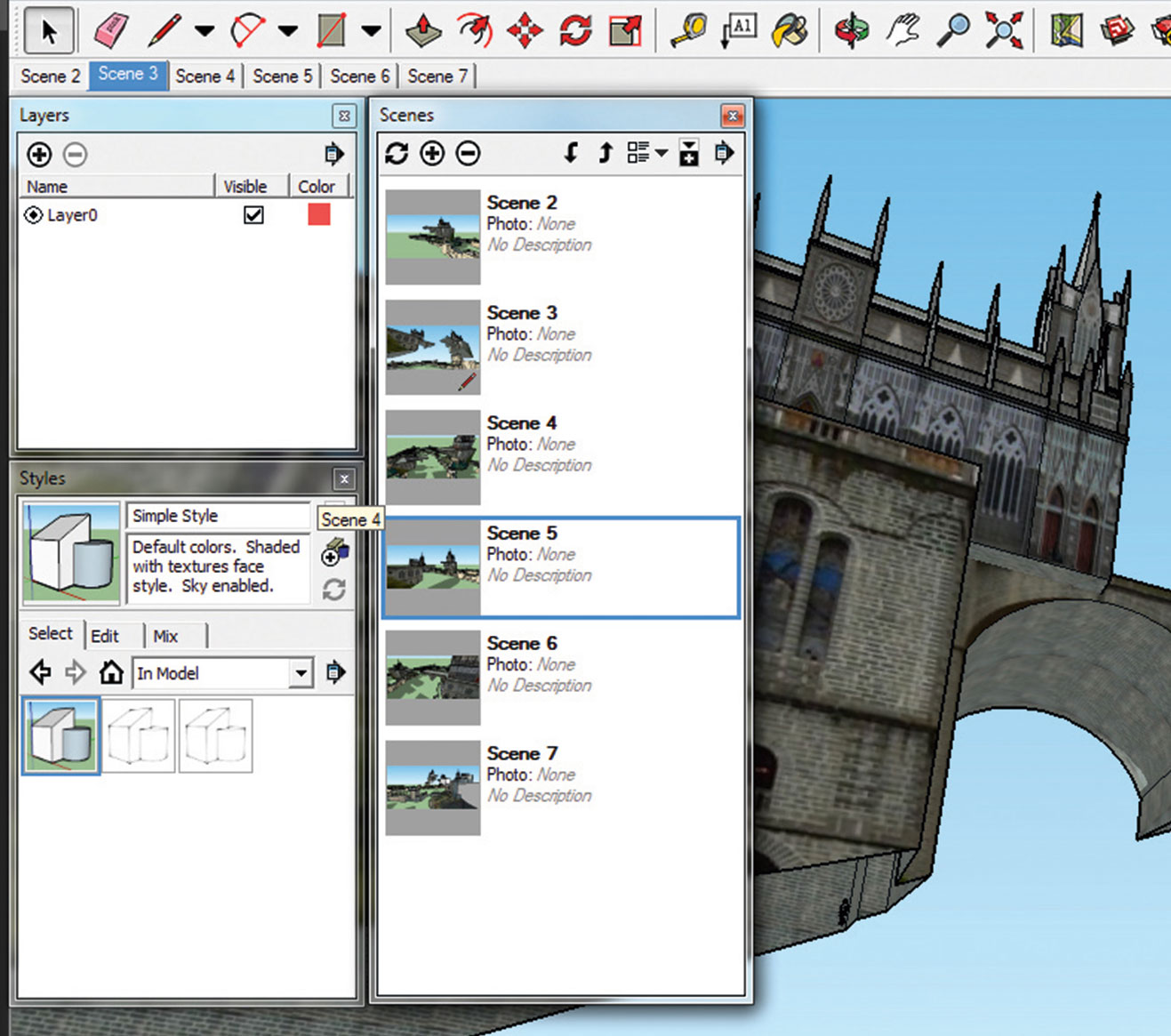
SketchUps Scene Management Tool lar deg lagre forskjellige kameravinkler. Å være i stand til å undersøke scenen din fra 360 grader er sannsynligvis en av de største fordelene ved å ha en 3D-base, sammenlignet med tradisjonell miniatyrbilde.
Ikke bare du kan rotere kameraet fritt, du kan også enkelt justere synsfeltet. Dette gjør det mulig å bruke et bredt objektiv og teleskopisk objektiv. I Scene Management-vinduet kan du klikke på de forskjellige miniatyrbildene for å bytte mellom de lagrede kameravinkler og velge det beste alternativet for maleriet ditt.
07. Flytt inn i Photoshop
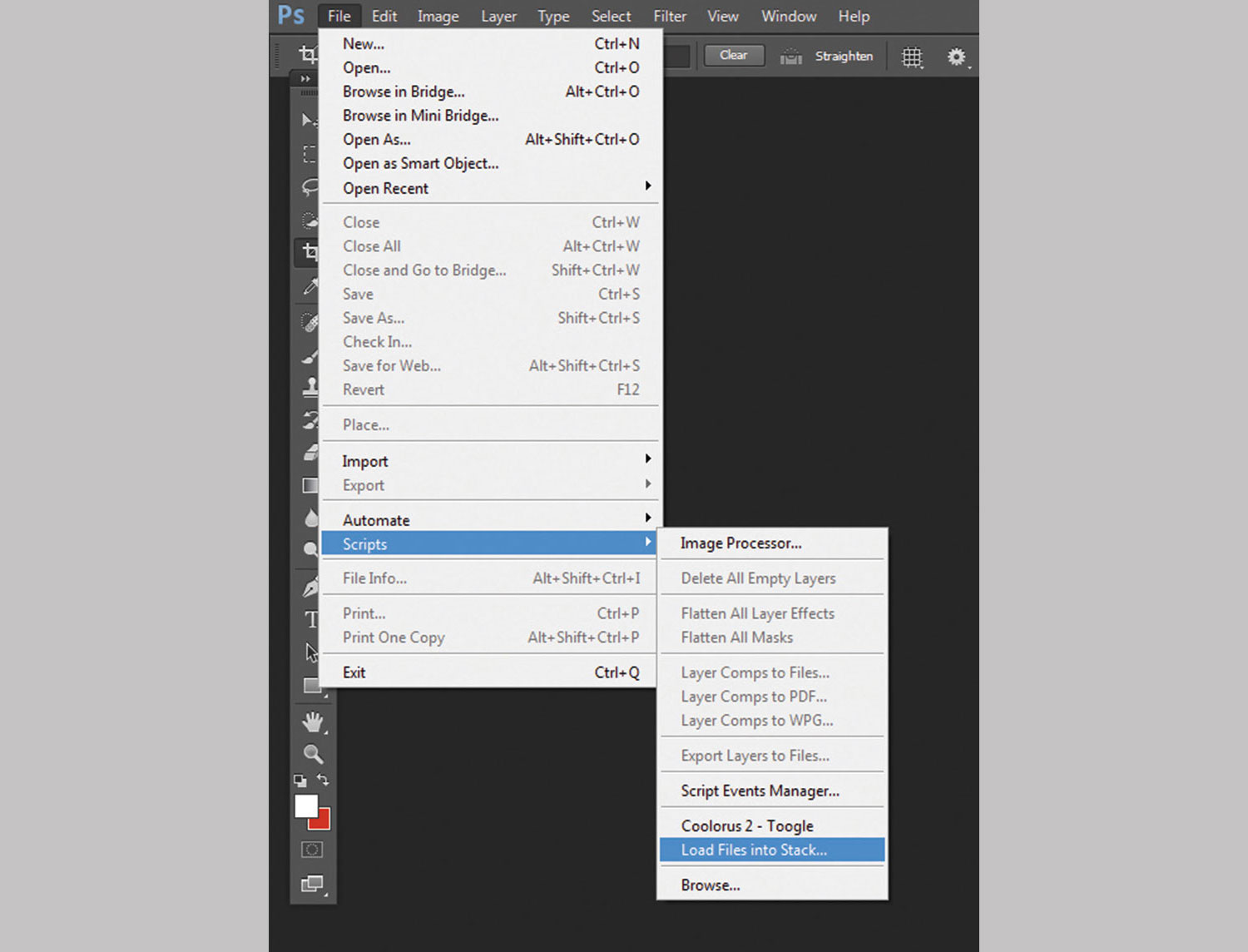
Nå etter alt det harde arbeidet du har gjort i SketchUp, ta med passene du trenger til Photoshop. Bare i tilfelle det er mange passerer som skal importeres, trenger du ikke å åpne hver av dem og dra dem en etter en i malingsvinduet. Photoshop har en flott funksjon for dette: bare gå til File & GT; Script & GT; Legg inn filer i Stack (trykk på ikonet øverst til høyre på bildet ovenfor for å forstørre det).
08. Spred på noen farger

Det er viktig å la 3D-passene fungere som en veiledning for deg, uten at de kan begrense oppstartsprosessen. Her reduserte vi det enkle teksturlagets opasitet og opprettet et nytt lag på toppen av den. Vi brukte deretter en teksturert børste for å spre farger fritt på lerretet.
Som du kan se, trenger du ikke å la fargene på det grunnleggende teksturlaget diktere paletten - vi brukte en lett lilla / blå tone for å få opp fargene i maleriet.
- De beste gratis photoshop børster
09. Overlegg 3D-laget

På et tidspunkt i løpet av denne freestyle-malingsprosessen, trenger du 3D-basen tilbake for å gi deg flere retningslinjer for arkitektoniske strukturer. Så dupliser det enkle teksturlaget og legg det på toppen av maleriet. Juster lagetes opacitet for å blande det med bildet ditt.
10. Legg til dybde og belysning

Ta et skritt tilbake fra maleriet for å analysere verdiskonstruksjonen. Her planla vi å gjøre et bakgrunnsbelyst belysningsscenario, så på dette punktet lyste vi himmelen for å stikke ut slottens silhuett. Vi brukte også et tåkelag på bakkenivå, for å gi forgrunnen mer pusteplass og bildet større dybde.
11. Ta med foto teksturer
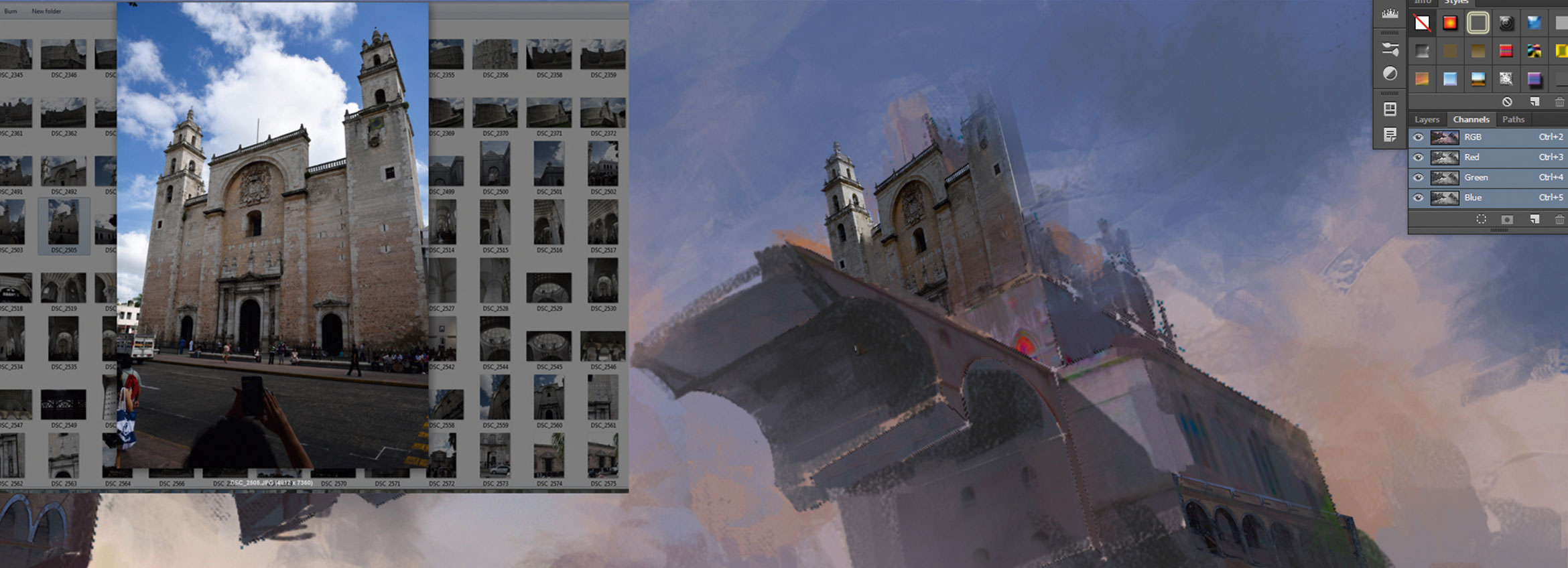
Påfør bilder til toppen av maleriet for å legge til flere detaljer til de viktigste slottstrukturene. Her brukte vi noen katedralfotografier fra en tur til Mexico, da arkitektoniske detaljer er ideelle for den øvre delen av slottene. Vi kutter ut de delene som vi trengte og brukte transformasjonsverktøyene til å forvride perspektivet for å få dem til å passe pent med maleriet.
12. Maling over bildene

Vær forsiktig med fotointegrasjonsdelen, fordi du ikke vil at den skal ødelegge den fine børste, følelsen som du har utviklet så langt. Bruk en liten teksturet børste til kontinuerlig maling på toppen av bildene slik at de kan blande seg bedre med resten av maleriet. Mal på toppen av bildene og slett en del av bildene, gjenta denne syklusen så lenge det trengs.
13. Utvikle kantkontrast
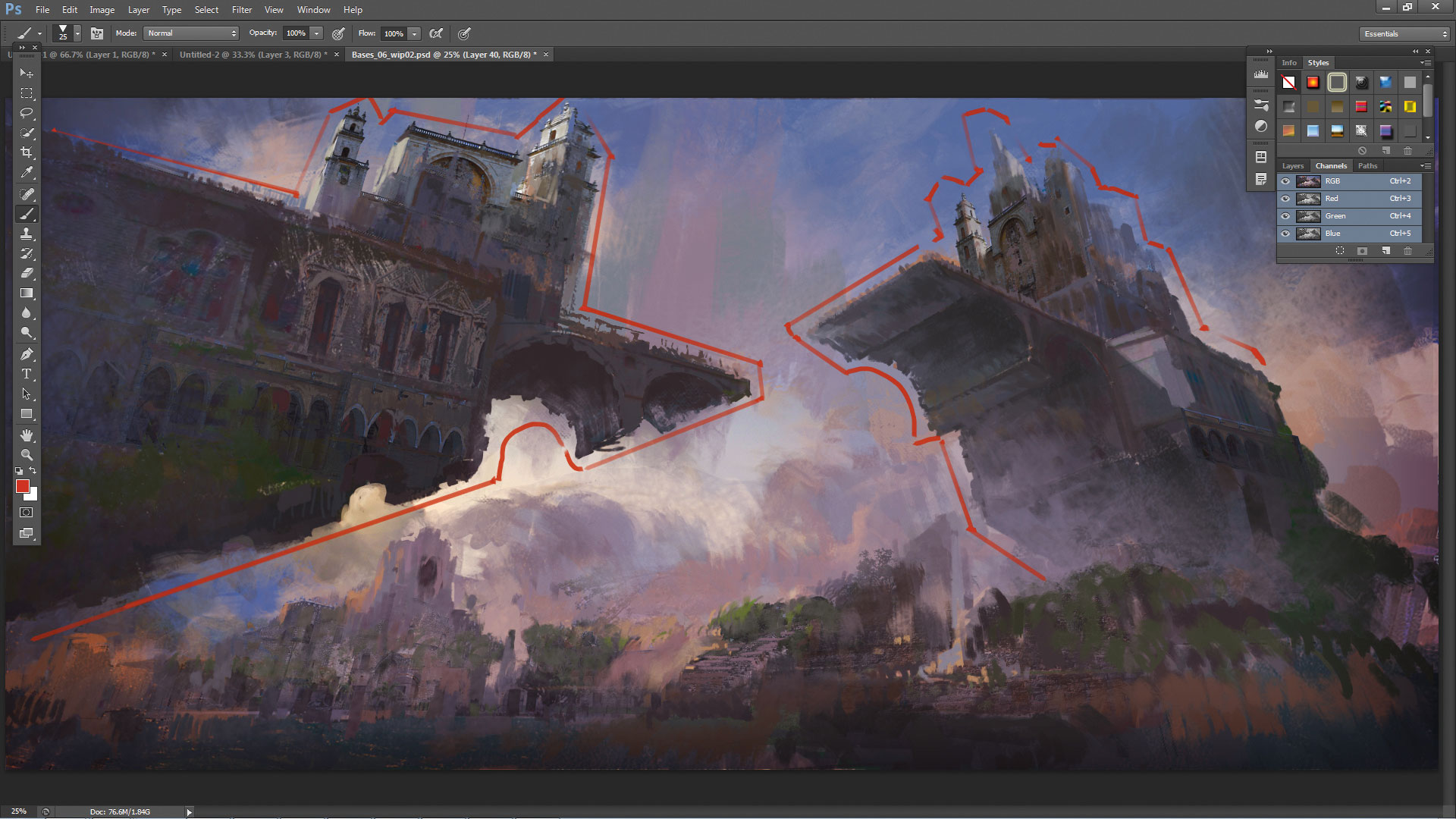
For å holde børsten følelsen i dine malerier uten inntrykk av å miste detaljer, bruk kantkontrast. Hver viktig form, objekt og karakter i kunsten din trenger en ren silhuett. Silhouetten kan males med teksturerte børster, men verdien må opprettholde visse kontrastnivåer med omgivelsene.
Dette sikrer at betrakteren kan skille skjemaene uten å bli distrahert av penselstrøkene.
14. Legg til liv og hint på en historie
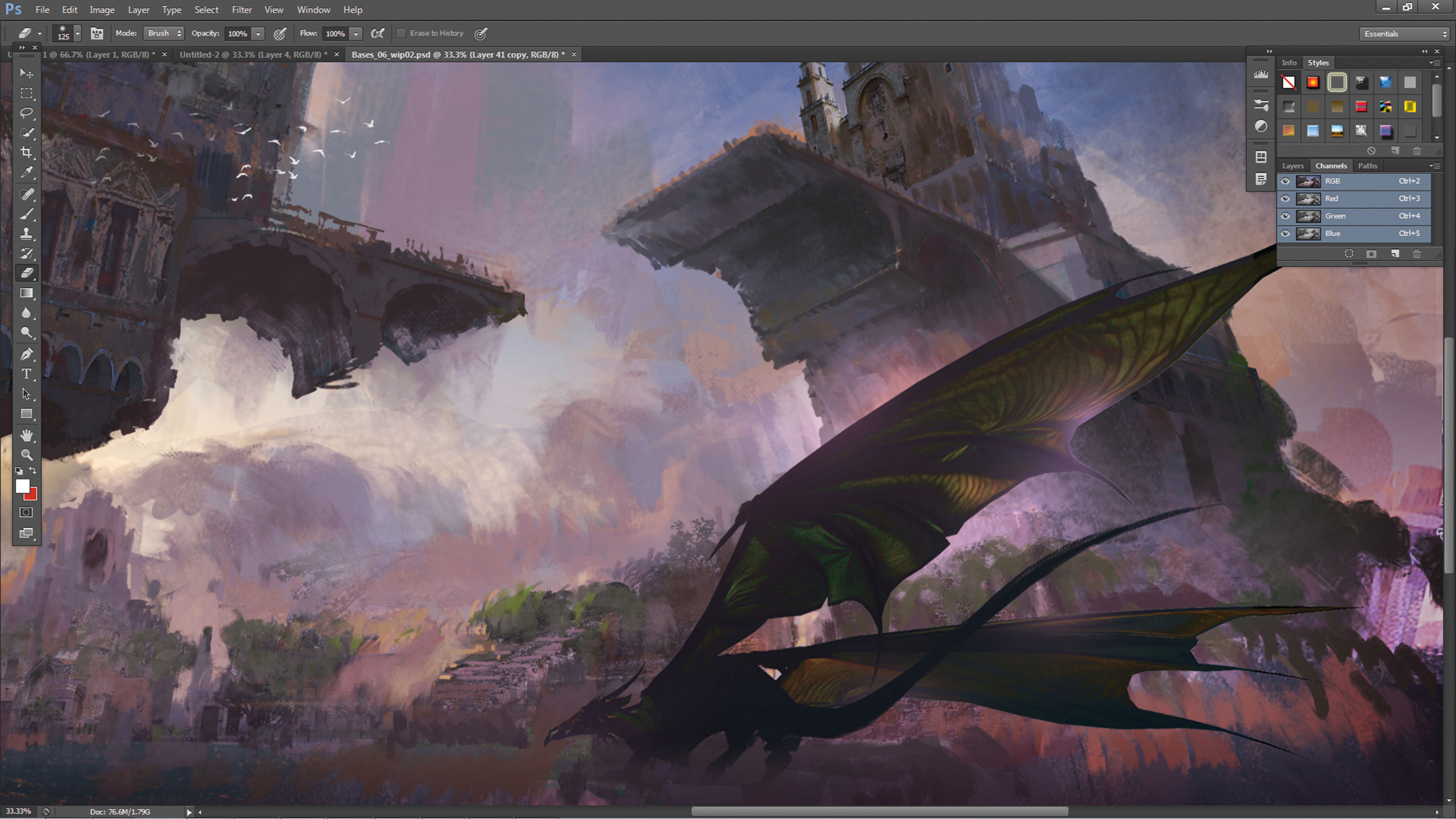
Vi er nesten ferdige. På dette stadiet legger du til noen tegn for å vise omfanget av scenen og til hint på noen vag historie på samme tid. Her la vi en drage for å ytterligere forbedre fantasien temaet til maleriet. Vi har også lagt til noen fugler på himmelen - et gammelt, men effektivt triks for å få litt liv i store komposisjoner.
15. Gjør endelige justeringer

Fullfør maleriet ditt med noen få justeringslag for å justere kontrasten, fargetemperaturen og lysstyrken på scenen. Du kan også bruke en subtil kromatisk aberrasjon til bildet (bare for å gå filter og GT; linse korreksjon ... & GT; tilpasset, og leke med de kromatiske aberrasjonsskyvene). Klikk på OK når du er fornøyd med resultatet.
Denne opplæringen opprinnelig dukket opp i Imaginefx Magazine. Abonner her .
Relaterte artikler:
- Koncept design tips for artister
- 60 Toppklasse Photoshop Tutorials å prøve
- Slik lager du 3D-teksturer ved hjelp av SketchUp
hvordan - Mest populære artikler
Slik strekker du et lerret og satt opp for oljemaling
hvordan Sep 16, 2025[1. 3] (Bildekreditt: Getty Images) Velkommen til vår guide til hvordan du strekker et lerret og satt opp for oljemal..
Hvordan lage vann simuleringer
hvordan Sep 16, 2025[1. 3] Denne opplæringen vil lære deg å skape en animert strand Diorama fra start til slutt ved hjelp av Houdini FX. Du vil for..
Hvordan lage en fotorealistisk romscene
hvordan Sep 16, 2025[1. 3] Vil du vite hvordan du lager en realistisk 3D-arkitektonisk fly gjennom, men er ikke sikker på hvor du skal fokusere på d..
Hvordan male en tradisjonell britisk landsby scene
hvordan Sep 16, 2025[1. 3] Middelalderkirker, grønne beite og skifer-toppede gårdshus er synonymt med landsbyene som kullet det britiske landskapet...
Lag interaktive 3D-visuelle med tre.js
hvordan Sep 16, 2025[1. 3] Denne WebGl-opplæringen demonstrerer hvordan man lager en 3D-miljøsimulering som viser hva som skjer med verden som CO2-n..
Bygg et e-handelssted fra grunnen
hvordan Sep 16, 2025[1. 3] E-handel har blitt så populært de siste årene er det nå vanskelig å forestille seg en fremtid uten det. Kraften til In..
Hvordan tegne en våt figur
hvordan Sep 16, 2025[1. 3] For å male en figur som ser troverdig våt, krever du at du tar en rekke faktorer i betraktning - en nøkkel som er typen ..
Lag tilpassede børster i Clip Studio Paint
hvordan Sep 16, 2025Hver første gangs installasjon av Clip Studio Paint innebærer en spent utforskning av dekorasjonstolen. Det er et veritabelt smorgasbord av naturlige, unaturlige og rettferdige goofy børst..
Kategorier
- AI Og Maskinlæring
- AirPods
- Amazon
- Amazon Alexa & Amazon Echo
- Amazon Alexa & Amazon Echo
- Amazon Brann TV
- Amazon Prime Video
- Android
- Android Telefoner Og Tavle
- Android -telefoner Og Nettbrett
- Android TV
- Apple
- Apple App Store
- Apple HomeKit & Apple HomePod
- Apple Music
- Apple TV
- Apple Watch
- Apps & Web Apps
- Apper Og Webapper
- Lyd
- Chrome & Chrome OS
- Chromebook & Chrome OS
- Chrome
- Cloud & Internet
- Sky Og Internett
- Sky Og Internett
- Datamaskiner
- Computer History
- Ledningen Cutting & Streaming
- Ledning Og Streaming
- Splid
- Disney +
- DIY
- Elektriske Kjøretøyer
- Lesebrett
- Essentials
- Forklarere
- Spill
- Generelt
- Gmail
- Google Assistant Og Google Nest
- Google Assistant & Google Nest
- Google Chrome
- Google Docs
- Google Disk
- Google Maps
- Google Play-butikken
- Google Blad
- Google Slides
- Google TV
- Maskinvare
- HBO Maks
- Hvordan
- Hulu
- Internet Slang Og Forkortelser
- IPhone Og IPad
- Tenne
- Linux
- Mac
- Vedlikehold Og Optimalisering
- Microsoft Edge
- Microsoft Excel
- Microsoft Office
- Microsoft Outlook
- Microsoft PowerPoint
- Microsoft Lag
- Microsoft Word
- Mozilla Firefox
- Netflix
- Nintendo Switch
- Paramount +
- PC Gaming
- Peacock
- Foto
- Photoshop
- PlayStation
- Personvern Og Sikkerhet
- Personvern Og Sikkerhet
- Personvern Og Sikkerhet
- Product Roundups
- Programmering
- Bringebær Pi
- Roku
- Safari
- Samsung-telefoner Og Tavle
- Samsung -telefoner Og Nettbrett
- Slack
- Smart Home
- Snapchat
- Sosiale Medier
- Rom
- Spotify
- Tinder
- Feilsøking
- TV
- Video Games
- Virtuell Virkelighet
- VPN
- Nettlesere
- Wifi Og Routere
- Wifi & Ruters
- Windows
- Windows 10
- Windows 11
- Windows 7
- Xbox
- YouTube Og YouTube TV
- YouTube Og YouTube TV
- Zoom
- Explainers







